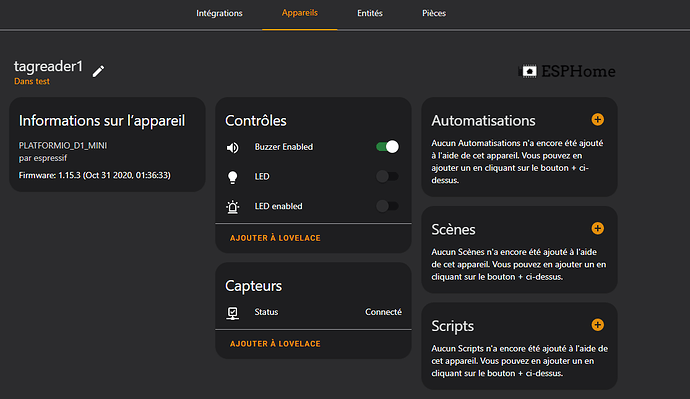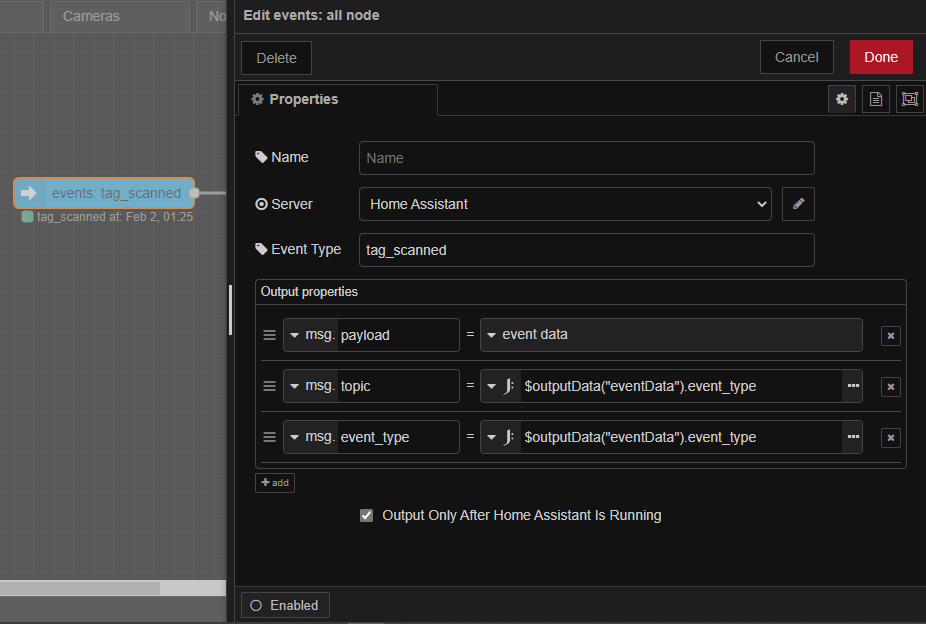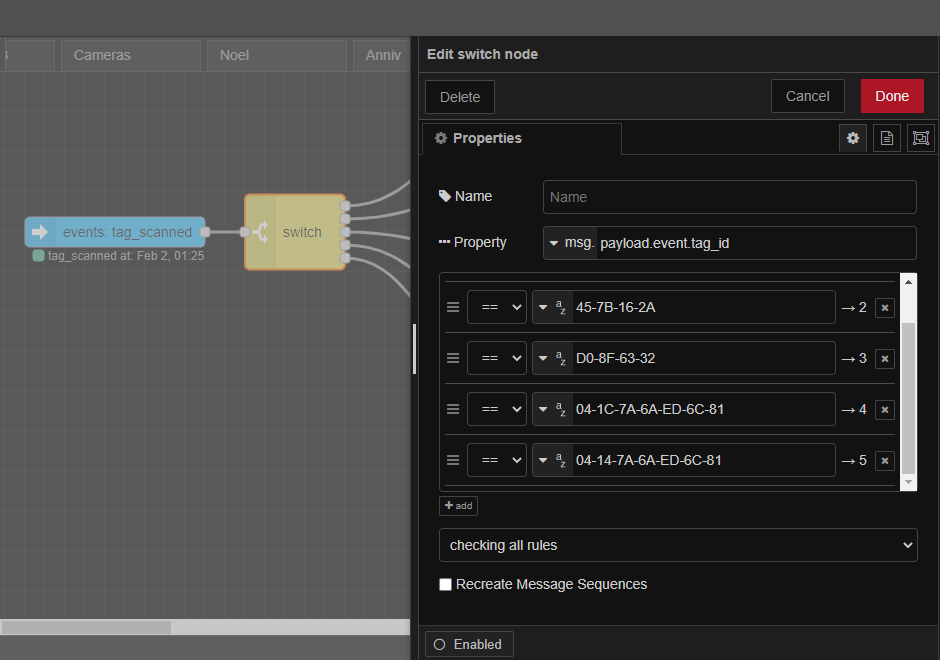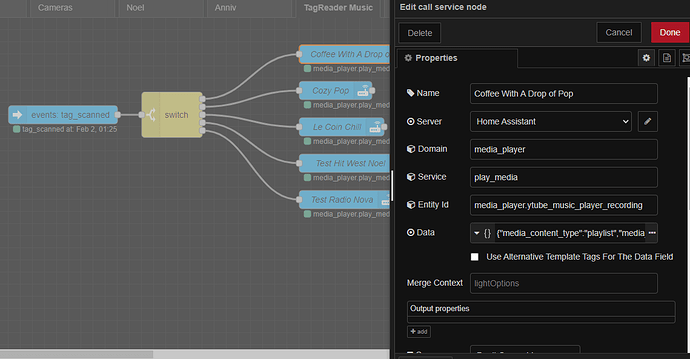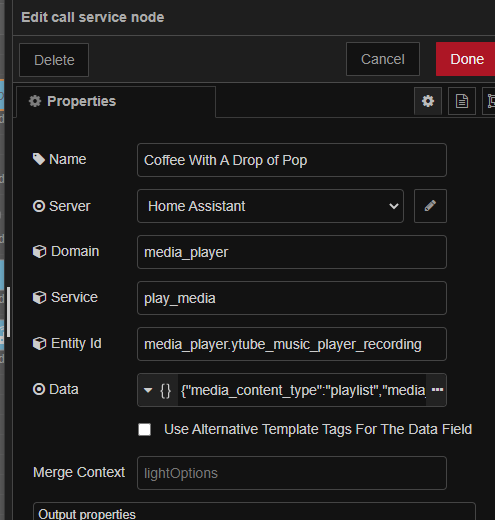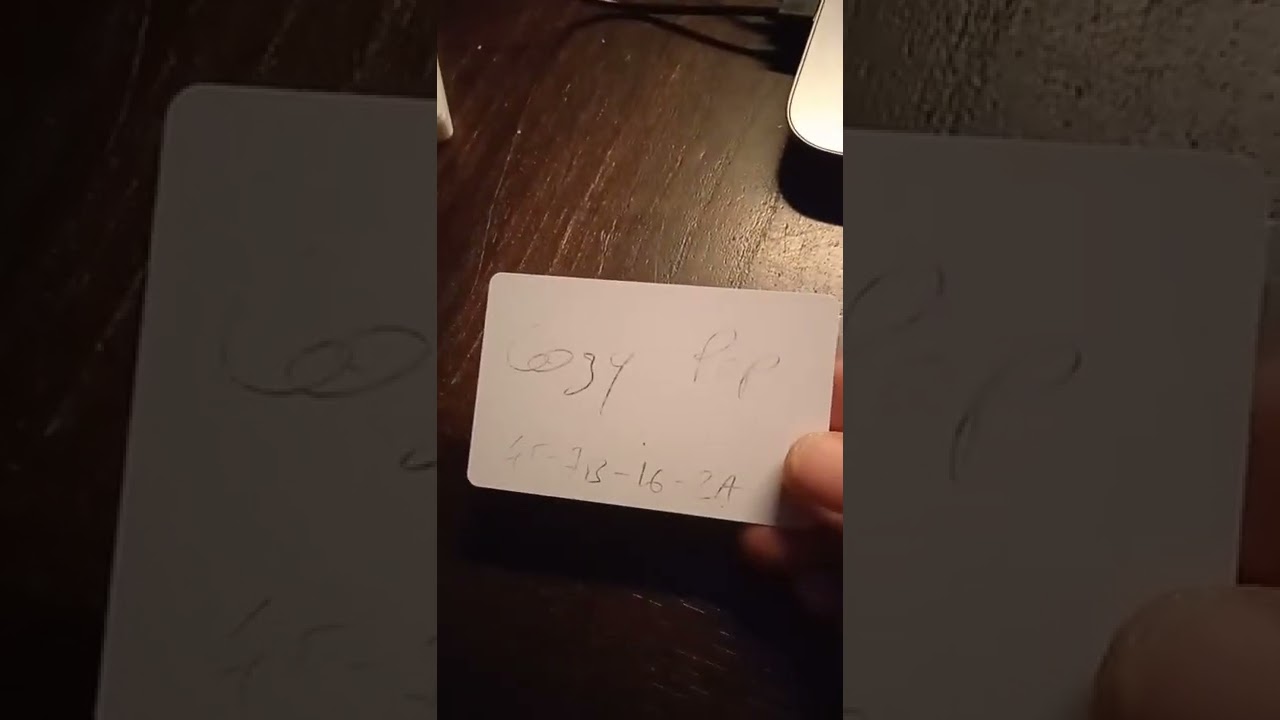Disclaimer : rien de particulier, c’est du 5v, faites attention quand même ![]()
Objectifs
- Choisir une de vos cartes NFC/RFID , la passer sur le lecteur de tag et ainsi diffuser votre playlist ou une radio web, diffusion sur un media player de votre choix (Google Home ou autre)
Niveau
- Intermédiaire ou débutant qui se débrouille un peu
Prérequis
- un lecteur de badge RFID NFC fonctionnel et intégrer dans HA (lien d’un tuto ci dessous)
- cartes ou badges rfid
- abonnement youtube music pour mon exemple (donc intégration de youtubemusic)
- savoir utiliser ESPHome
- Node Red parce que c’est plus simple ou alors pour les pisseurs de ligne de code vous pouvez aussi le faire en YAML

Par quoi commencer… ?
Lecteur de badge
c’est du DIY, mais en suivant ce tuto cela ne devra poser de soucis adonno/tagreader: Simple to build/use NFC tag reader, specially created for Home Assistant (github.com) pour un coup très modique de quelques euros. Même les pas doués en soudure peuvent y arriver, donc pas de panique.
le lecteur + 1 carte + 1 badge : 1Set PN532 NFC RFID Drahtlose Modul V3 Benutzer Kits Reader Schriftsteller Modus IC S50 Karte PCB Attenna I2C IIC SPI HSU Für Arduino WAVGAT|wireless module|rfid modulenfc module - AliExpress
Une led (franchement pas obligatoire ! ) 10 ~ 1000 stücke WS2812B LED Chip mit Kühlkörper Bord Schwarz/Weiß PCB (10mm * 3mm) DC5V WS2812 IC 5050 SMD RGB LED SK6812 RGBW DIY|Leuchtperlen| - AliExpress
Un buzzer (franchement pas obligatoire non plus !!) https://s.click.aliexpress.com/deep_link.htm?aff_short_key=_All9bw&dl_target_url=https%3A%2F%2Ffr.aliexpress.com%2Fitem%2F32948360045.html
Une fois le montage fait et l’intégration faite dans HA, vous devriez vous retrouver avec ca :
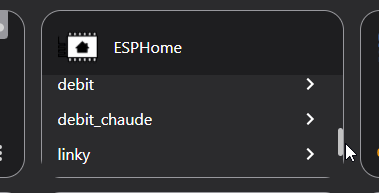
Pour ce tuto, je l’ai donc appelé tagreader1 et j’ai 4 entités, si vous avez suivis le tuto vous devriez en avoir beaucoup plus. perso, mes lecteurs de badges servent également à l’alarme depuis 2 ans donc je ne suis pas tellement à jour mais cela ne change rien.
Dans votre onglet Appareils vous devriez trouver ça (voir bien plus en ayant suivi le lien du tuto en haut de page) :
TAG de la carte ou du badge
Dans Configuration > Tag c’est ici que lorsque vous passerez un badge ou une carte, vous allez faire l’enrôlement.
Qu’est ce que l’enrôlement? c’est simplement le fait de passer les badges ou carte sur le lecteur afin de les identifier et donc d’obtenir leur numéro unique qui les différencies les uns des autres :
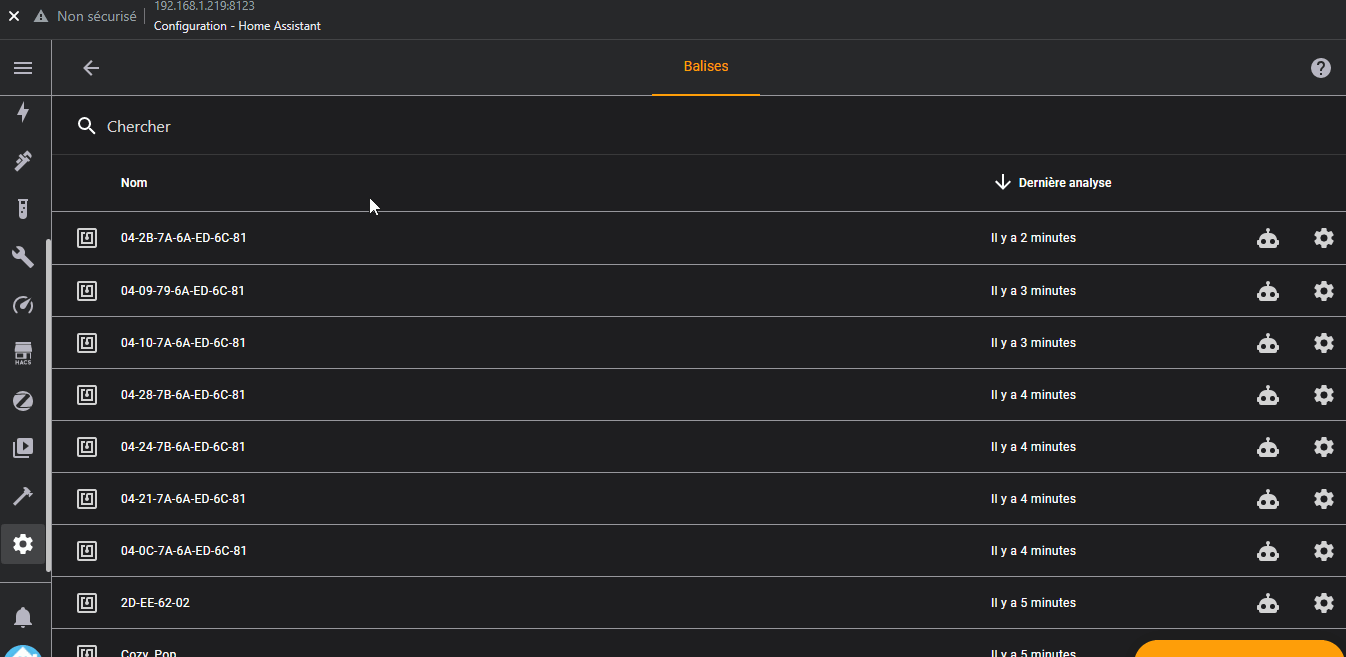
Notez le numéro unique quelque part ![]() et renommer votre badge, donnez lui le nom de votre playlist par exemple.
et renommer votre badge, donnez lui le nom de votre playlist par exemple.
Maintenant, votre badge/carte est prêt !
Identifier l’ID de la playlist ou la radio
Le principe est plus ou moins toujours le meme :
Pour une playlist :
Il suffit de lancer une playlist comme vous le faite en temps ordinaire et de vous rendre dans les Outils de développements pour y voir ce qu’il s’y passe :
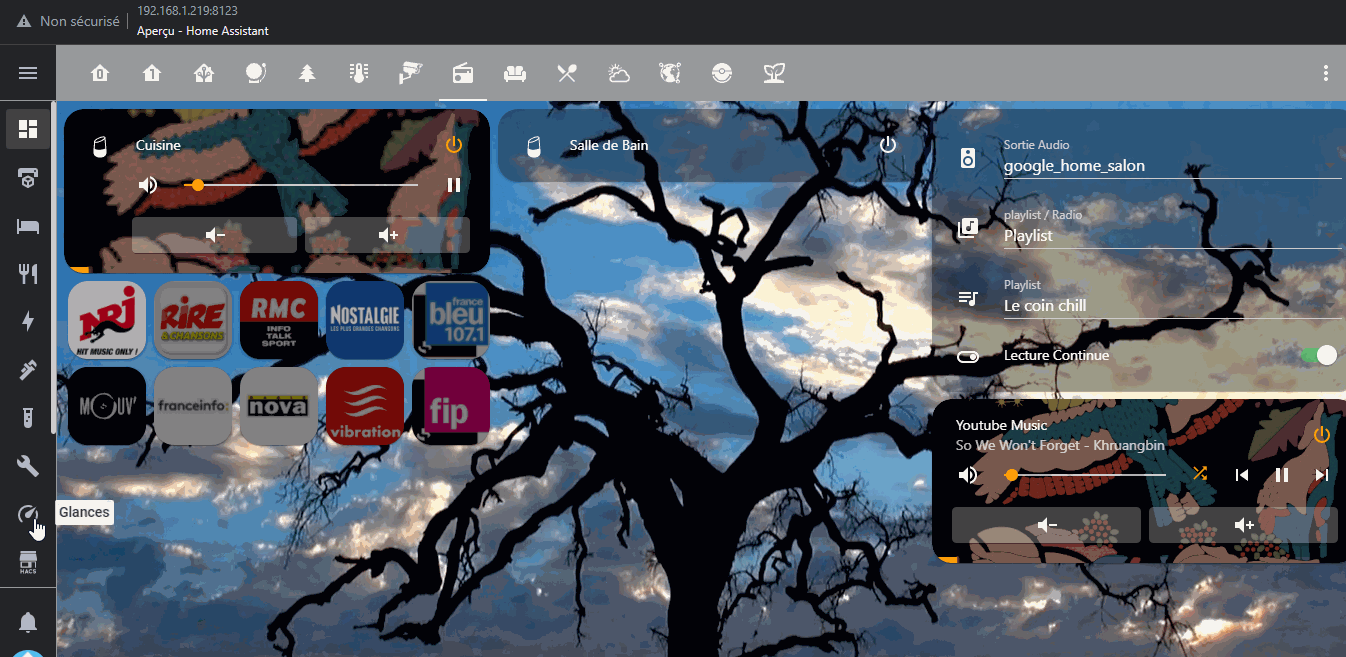
En effet, vous diffusez une playlist, ou une musique, sur votre enceinte connectée, dans le gif, vous voyez que je diffuse à partir de mon entité de l’integration YoutubeMusic media_player.ytube_music_player_recordingsur remote_player_id: media_player.salon et que le type de média est_media_type: playlist ayant pour titre current_playlist_title: Le coin chill et l’id de la playlist _media_id: RDCLAK5uy_l33rnwfgsz4jR7dfsfdgDJrpkExUnA-9B4fesE
Gardez bien ces infos ![]()
et pour une radio web ? :
Bah… c’est pareil, diffuser la radio, allez ensuite dans les outils de développements et _media_id:contiendra une url.
Résumons, nous avons un badge ou une carte avec son ID, l’ID d’une playlist ou d’une radio, donc il ne reste que l’automatisation à faire !!!
Node Red
1-On va dabord poser un noeud Events et le parametrer comme suit :
2- Ensuite un noeud Switch :
C’est ici que vous allez indiquer vos ID de badge !
3- et ensuite autant de noeud Call Service que vous avez de playlist et de carte :
ici, l’entity id est l’entité qui diffuse le son, donc pour moi l’entité générée par mon integration YouTubeMusic
et dans Data vous allez specifier qu’il s’agit d’une playlist ainsi que l’id de celle ci :
{
"media_content_type": "playlist",
"media_content_id": "RDCLAK5uy_kNpGy6jINXOBtfU5CoelF_3bkeW9HCMzk"
}
et c’est tout !!!
si vous voulez faire des jolies cartes avec la photo de l’album dessus, il ne reste plus qu’a trouver des feuilles autocollantes ![]()
petite video pourri parcequ’il est très tard là, pour l’exemple :